Alla Produkter
Att använda Hue / Saturation / Luminance-panelen i Lightroom är ett utmärkt sätt att finjustera enskilda färger - inte bara deras mättnad utan också deras ljusstyrka och till och med deras nyans.
Förinställningar för snabbklick kan hjälpa dig att utföra de flesta färgjusteringar i Lightroom. Men det är bra att förstå vad som ligger bakom kulisserna för våra snabbverkande förinställningar också. Idag ger vi dig den glimten. Du kan till exempel använda vår Ljusrumsförinställningar för att förbättra och fördjupa en blå himmel, men om du fortfarande sparar kan du göra det med några få justeringar till HSL-reglagen i Lightroom. Ingen maskering krävs!
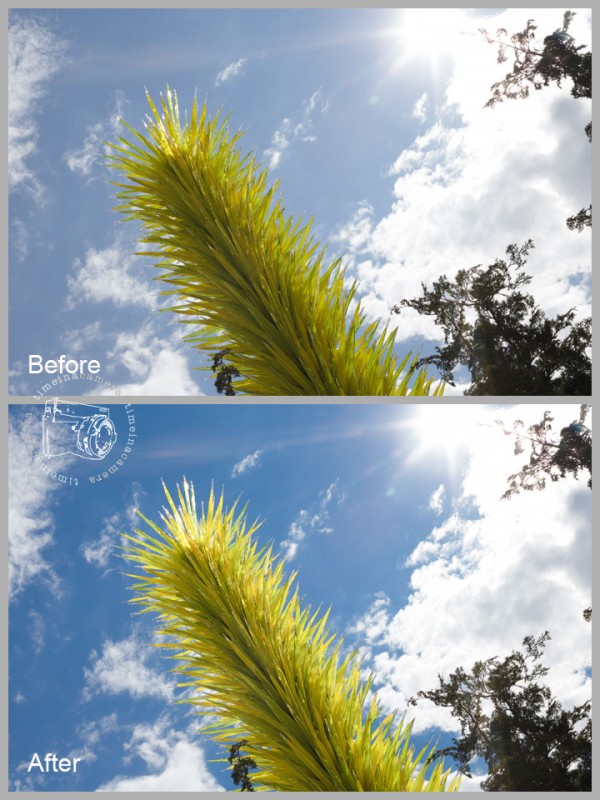
Här är mina HSL-inställningar för denna redigering:
Ökningen i mättnad för blues och vatten gjorde himlen pop. Och minskningen av Luminance fördjupade de blå tonerna.
Observera att jag också ökade luminansen för gula och apelsiner. Detta var ett enkelt sätt att lägga till ljuset i denna bakgrundsbelysta skulptur.
Undrar du hur jag visste att öka Aquas mättnad med lite och Blue's med mycket för himlen?
Det gjorde jag inte! Lightroom bestämde för mig eftersom jag använde Targeted Adjustment Tool för att göra mina ändringar.
Lightrooms riktade justeringsverktyg finns i den röda cirkeln på skärmdumpen ovan. Med det här verktyget ber Lightroom att välja och redigera endast färgerna under det.
För att använda “TAT”, klicka på den för att aktivera och flytta markören till det område av fotot du vill förbättra - himlen i det här exemplet. Om jag klickar och drar upp på en del av himlen på fliken Mättnad kommer mättnaden att öka för vilken färg som Lightroom läser under markören. Om du klickar och drar ner minskar mättnaden för motsvarande områden.
Panelerna Hue och Luminance fungerar på samma sätt. Detta riktade justeringsverktyg effektiviserar redigeringar oerhört - inget gissning är nödvändigt när du väljer vilka reglage som ska justeras.
Vad händer när du använder Hue-panelen? Du ändrar faktiskt färgtonen för en viss färg. Du kan dock bara ändra den till färgen före eller efter den på regnbågen. Till exempel kan jag ändra den gula skulpturen till orange eller grön.
Uppenbarligen fungerar effekter som detta bäst när färgerna är väl åtskilda och inte upprepas på bilden. Om det fanns en person i mitt exempelfoto som hade en blå eller gul skjorta, skulle det ha ändrats precis tillsammans med himlen eller skulpturen.
Hur applicerar vi den här HSL-panelen på hudtoner?
Jodi och jag träffades i Seattle under sommaren. Det var en typisk Seattle dag regnig (= krusigt hår) och grått (= bla ljus). Lägg till det faktum att min man tog bilden på en kameraställning till Auto, så får du ett foto med mycket redigeringsarbete att göra! Vi använder HSL-panelen för att förbättra hudtonerna.
Ta tag i det riktade justeringsverktyget på mättnadspanelen och dra ner över huden där huden är för röd eller orange. Gå på Luminance-panelen och dra upp för att lysa upp hudtoner. Du kan till och med prova Hue-panelen om du har problem med färggjutning - det fungerar då och då för hud som har grönt i sig.
Du kan se på bilden nedan att jag lättade upp huden på kamerans vänstra sida av både mitt ansikte och Jodis ansikte och arm, plus att jag minskade mättnaden - vi hade en galen ljus färgglad vägg som reflekterade över oss.
Du kan se att mättnadsminskningen också påverkade den hängande dekorationen i bakgrunden. Om detta är ett problem i ditt foto, använd den lokala justeringsborsten för att få tillbaka en mättnad.
Du kan se mina mått nedan. Var försiktig så att du inte går överbord när du antingen minskar mättnaden eller ökar ljusstyrkan på huden. Du kan få grå eller överexponerad hud ganska enkelt om du går för långt.
Jag använde också justeringsborsten på det här fotot för att lägga lite rosa tillbaka i kinderna och läpparna för att kompensera för den röda desatureringen.
Om du inte har spenderat mycket tid med Lightroom's Hue / Saturation / Luminance-panel än, testa det i ditt arbetsflöde. Tycker du inte att det är en stor tidsbesparare?
Inga kommentarer
Lämna en kommentar
du måste vara inloggad att skriva en kommentar.




































Det här är fantastiska grejer !!! Thx för att dela!
Tack för att dela!
Finns det bara i Lightroom 4?
Det här är häftigt!! Eftersom jag precis fick LIGHTROOM så dör jag att få den levererad och prova det här!